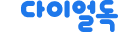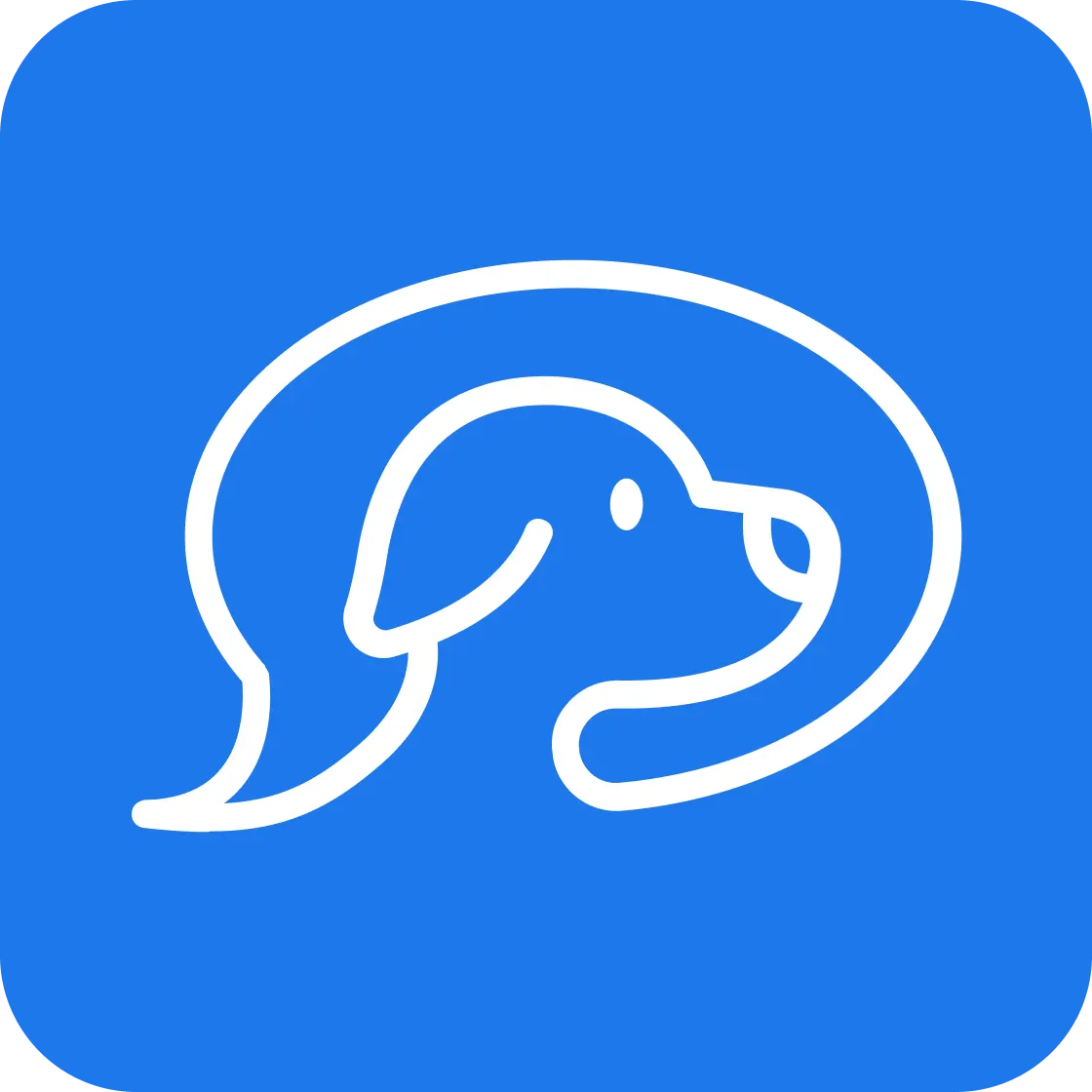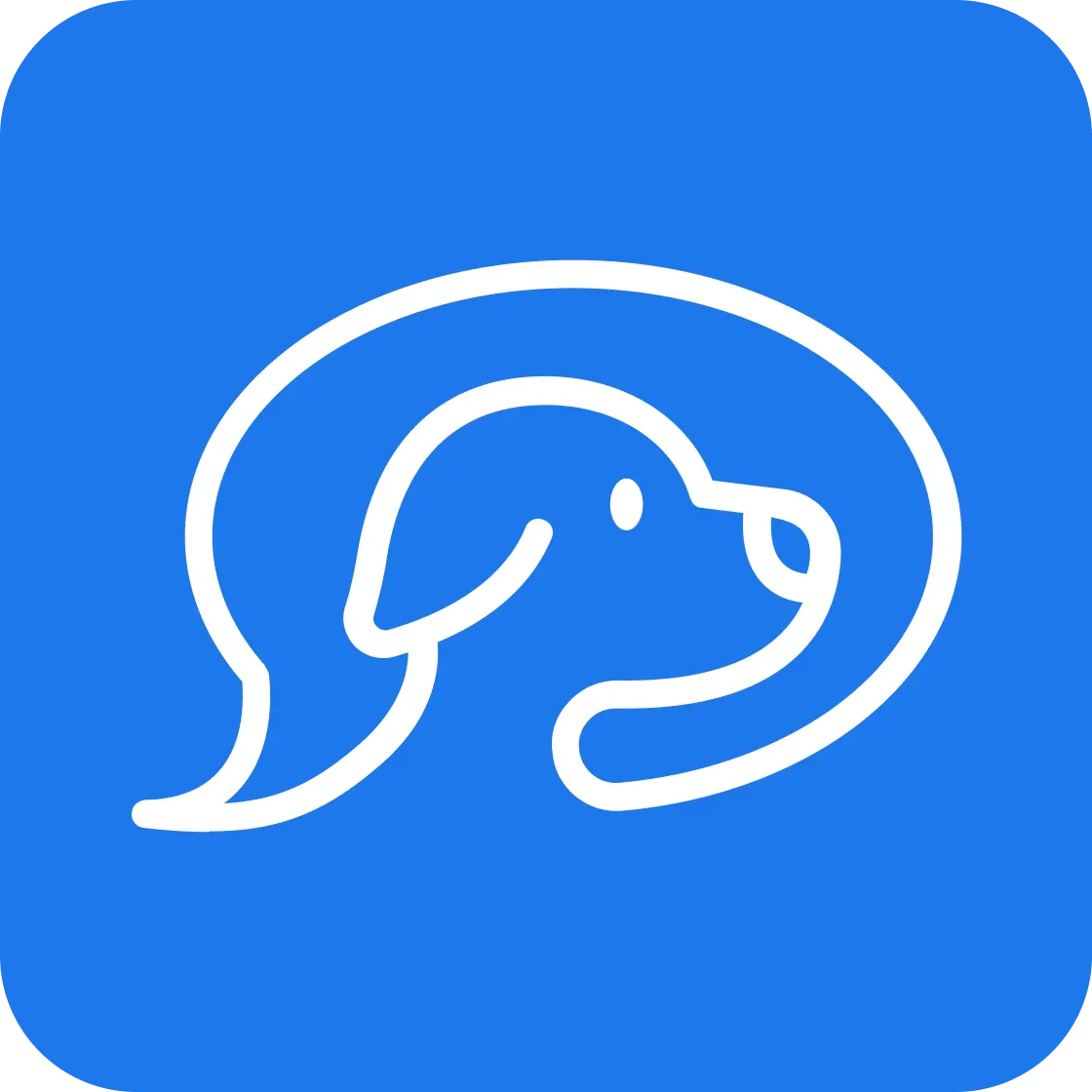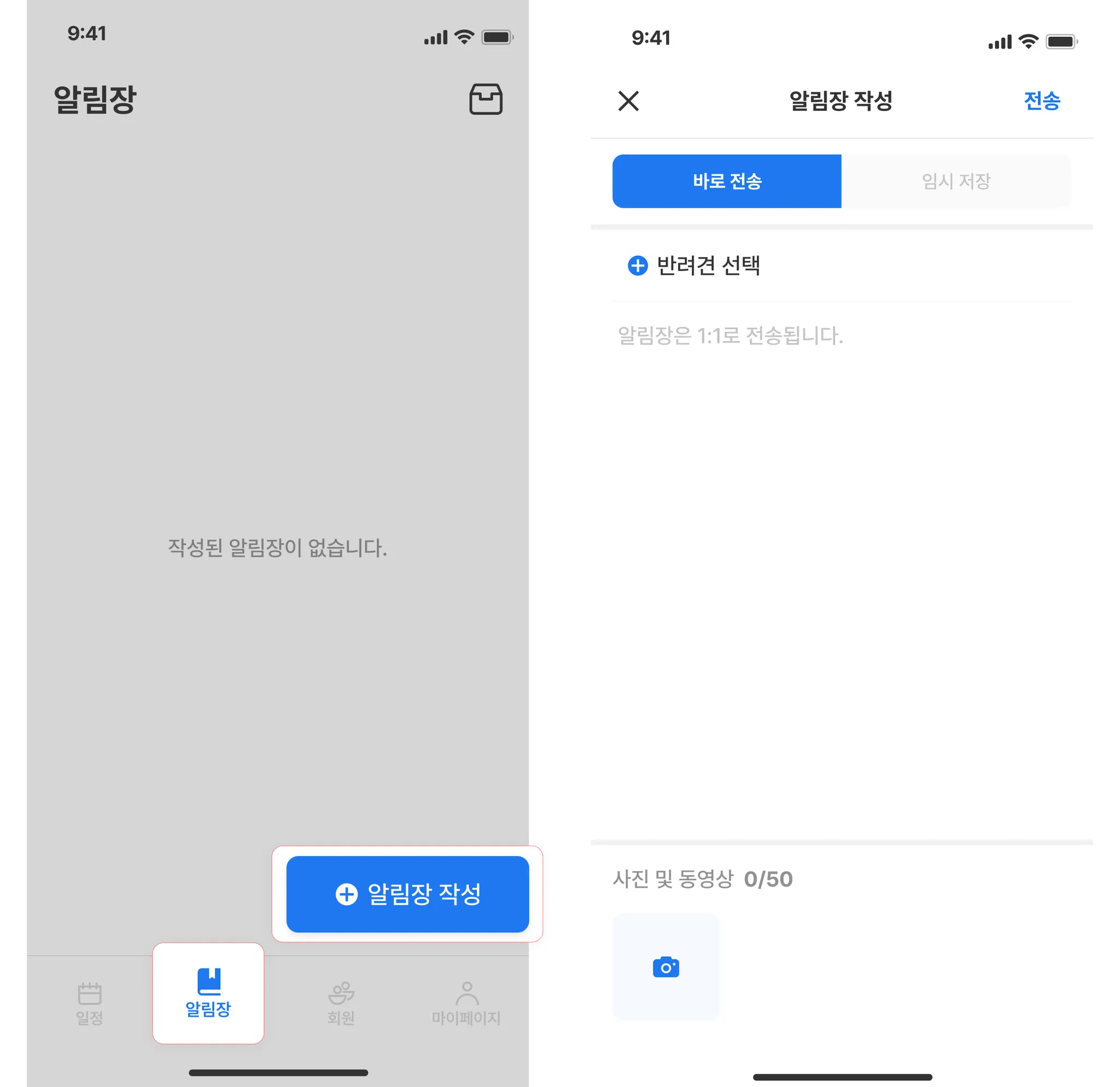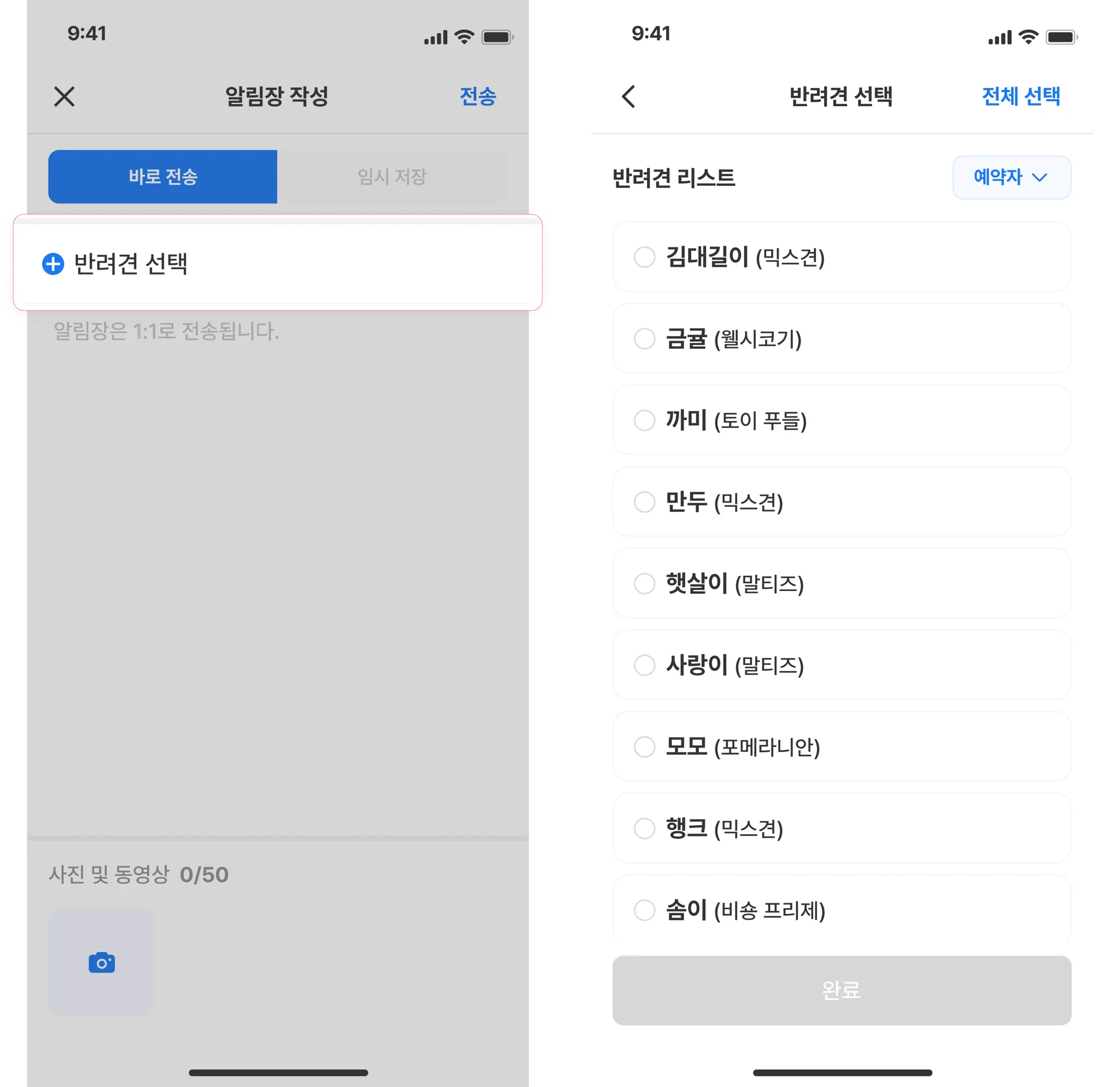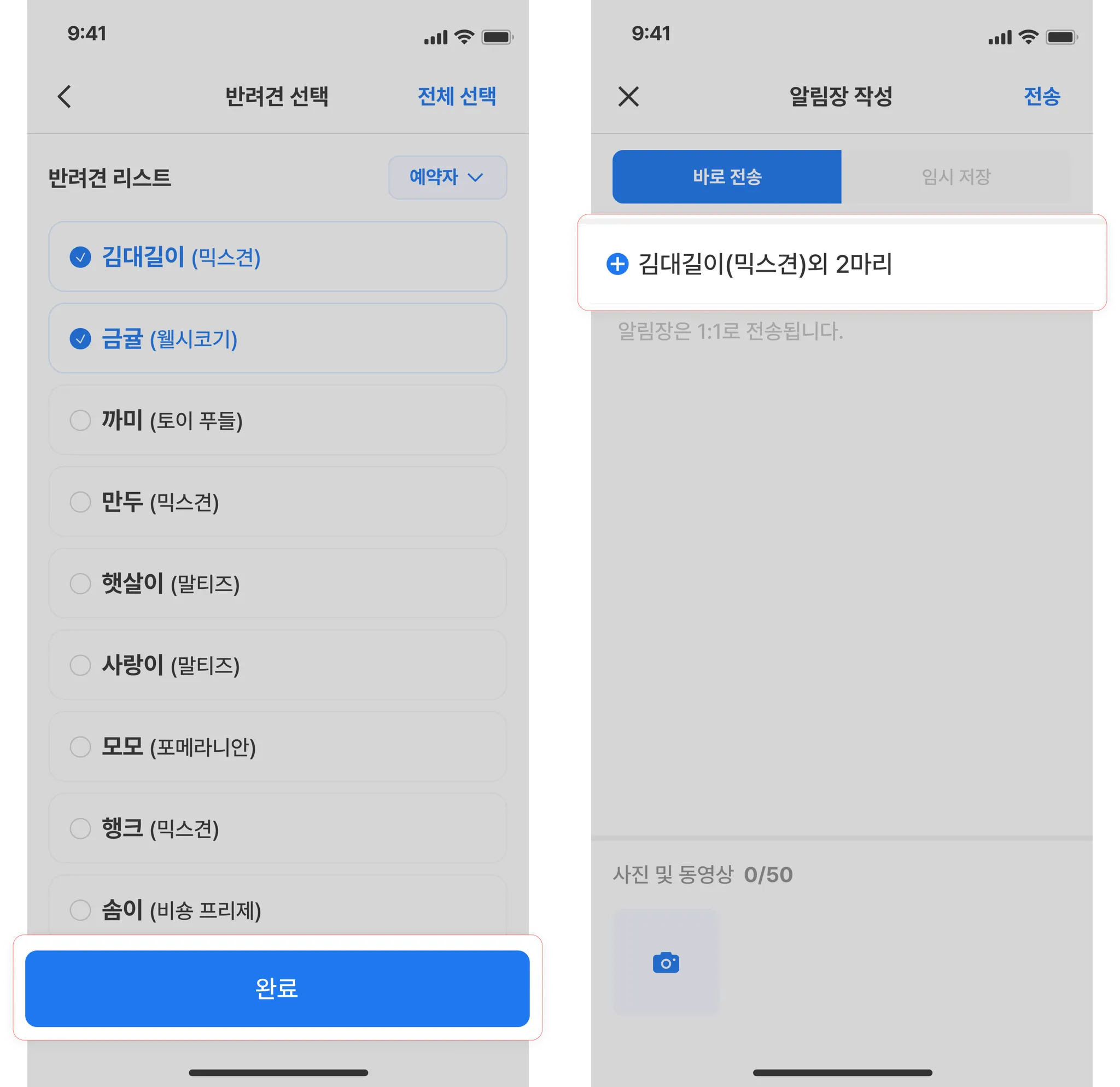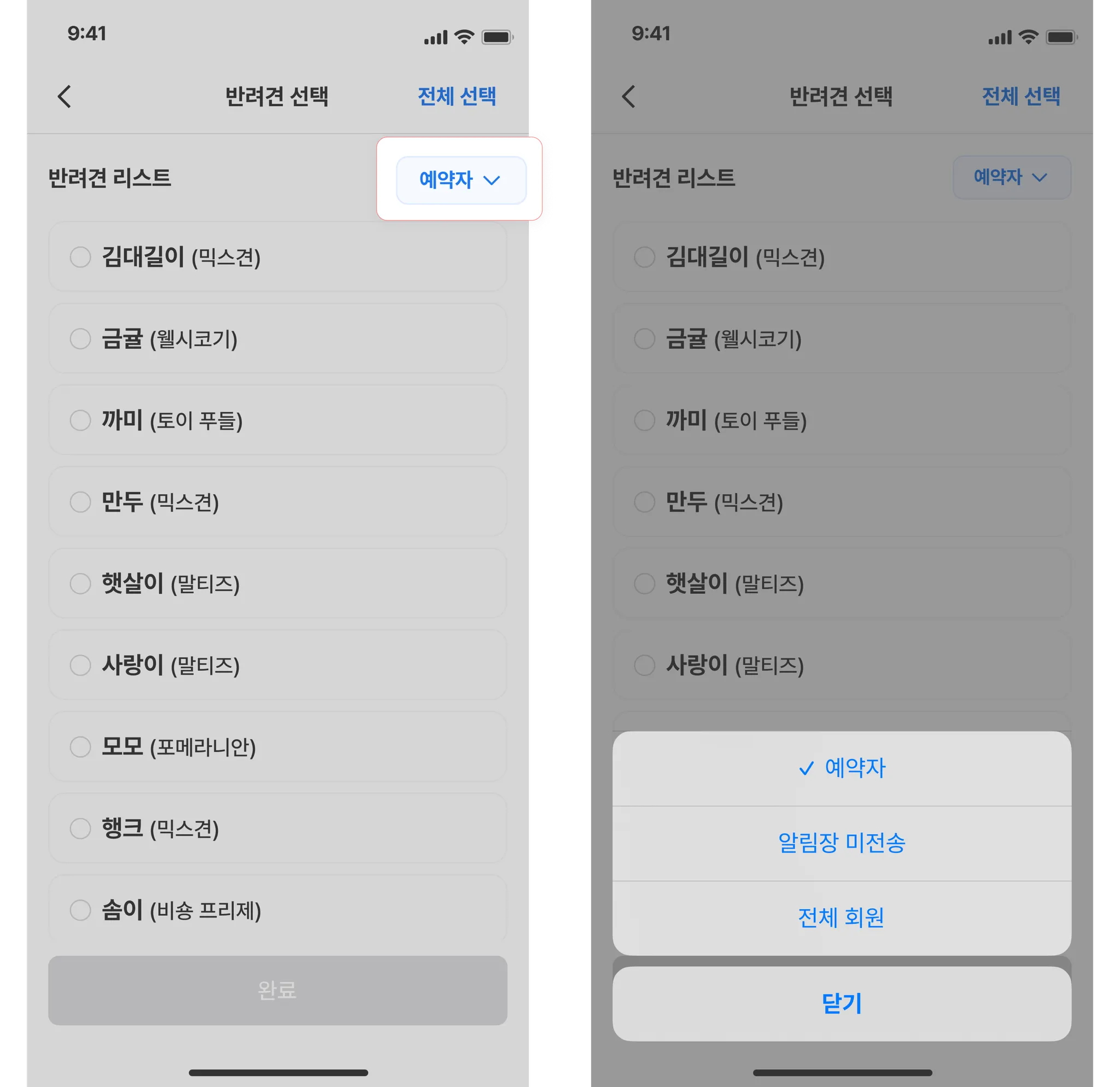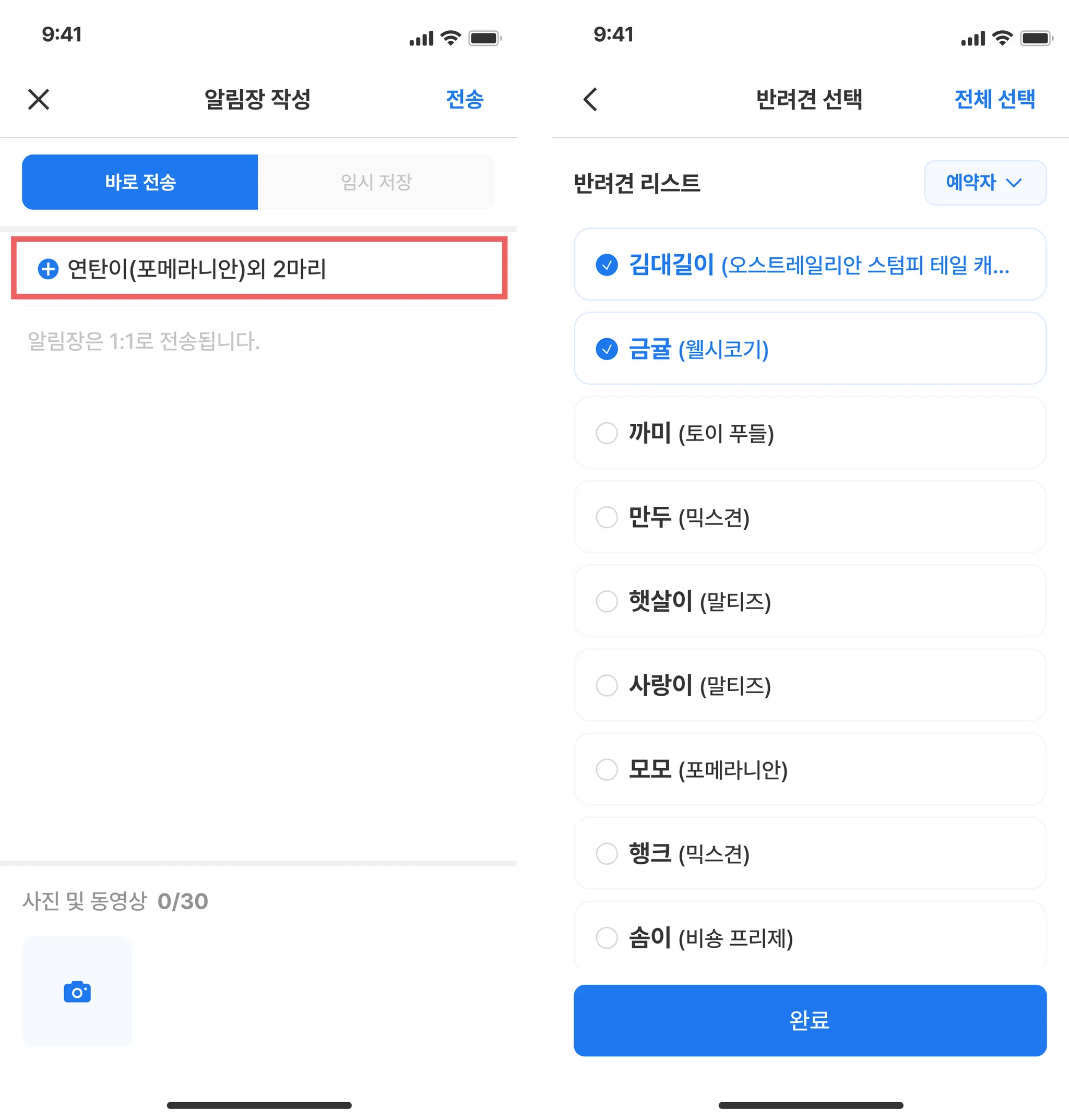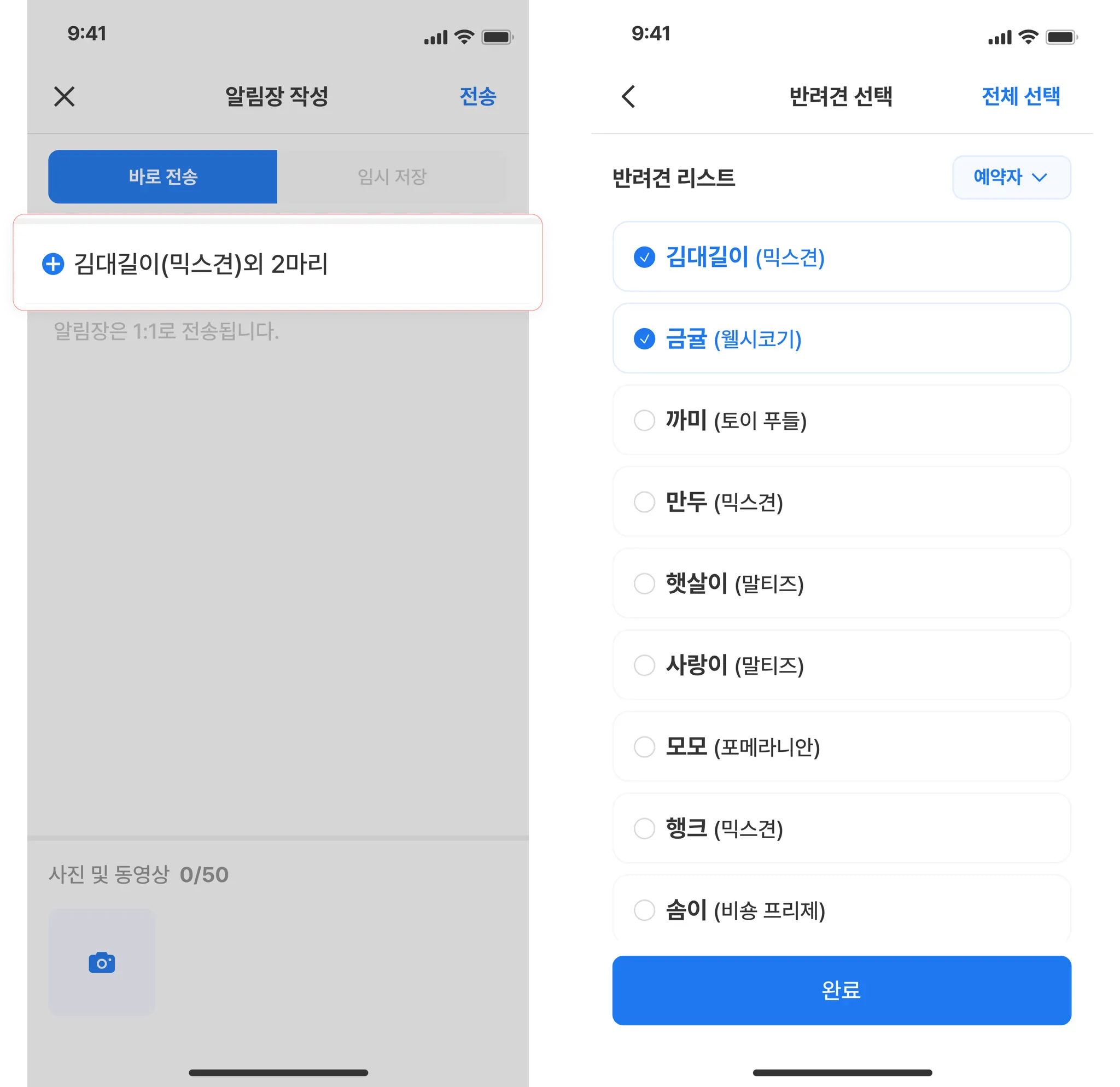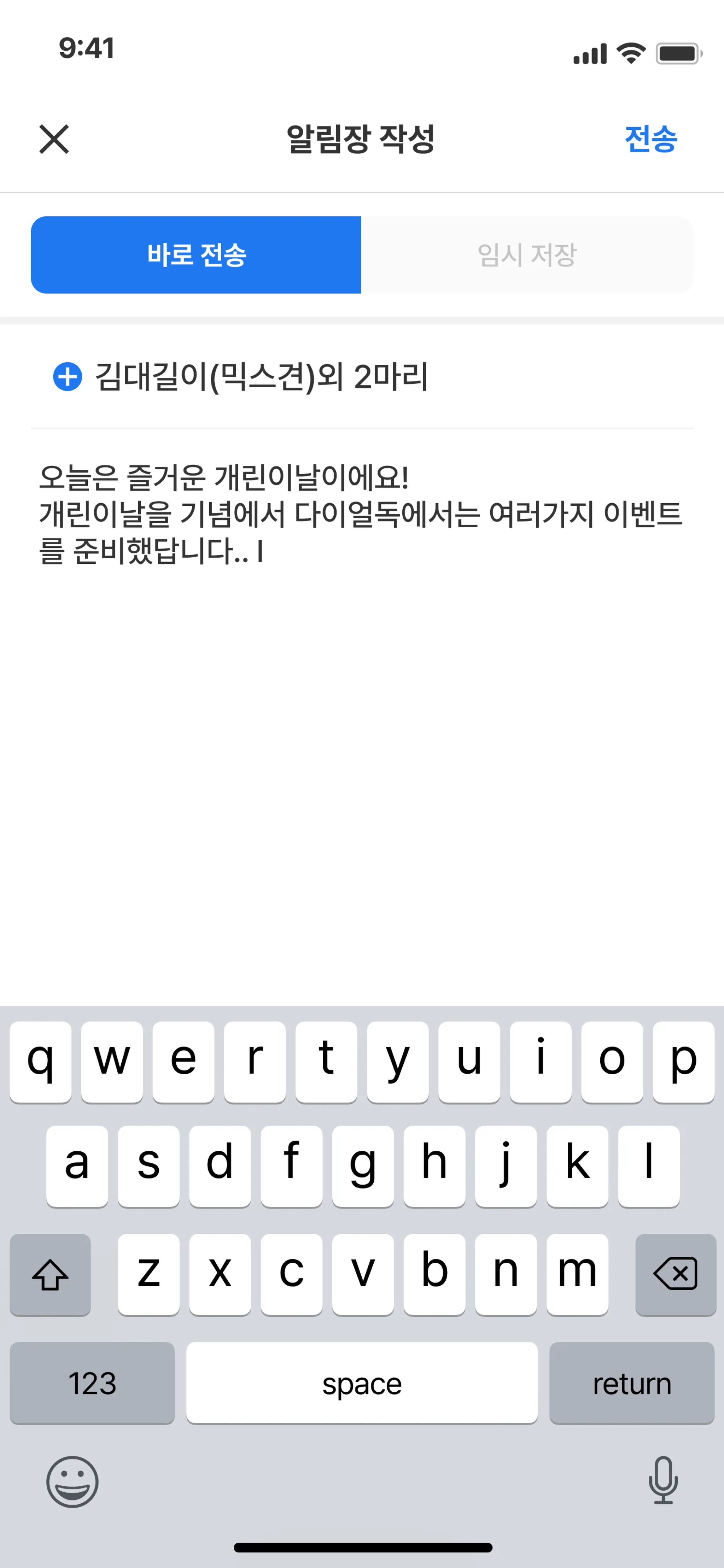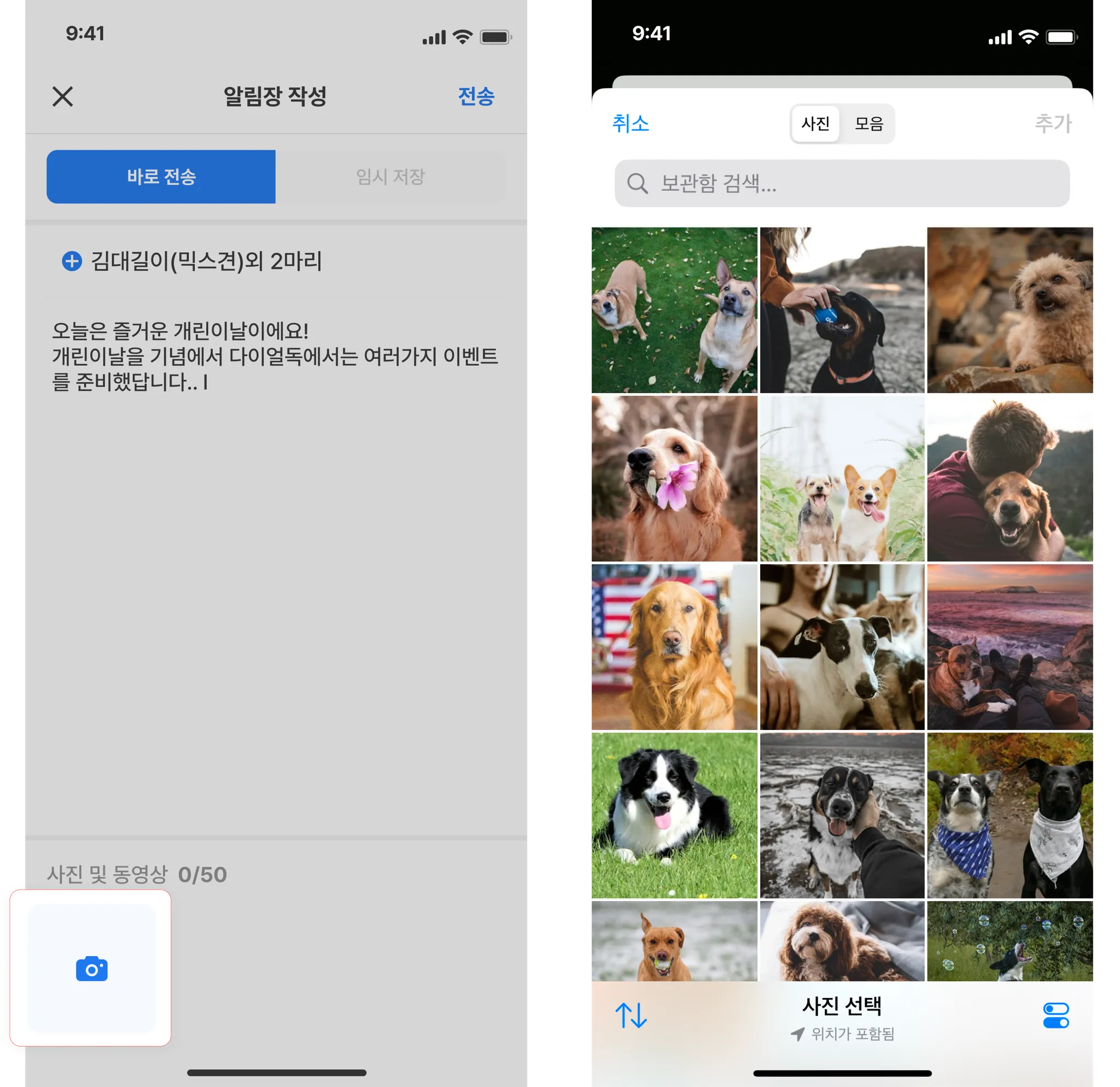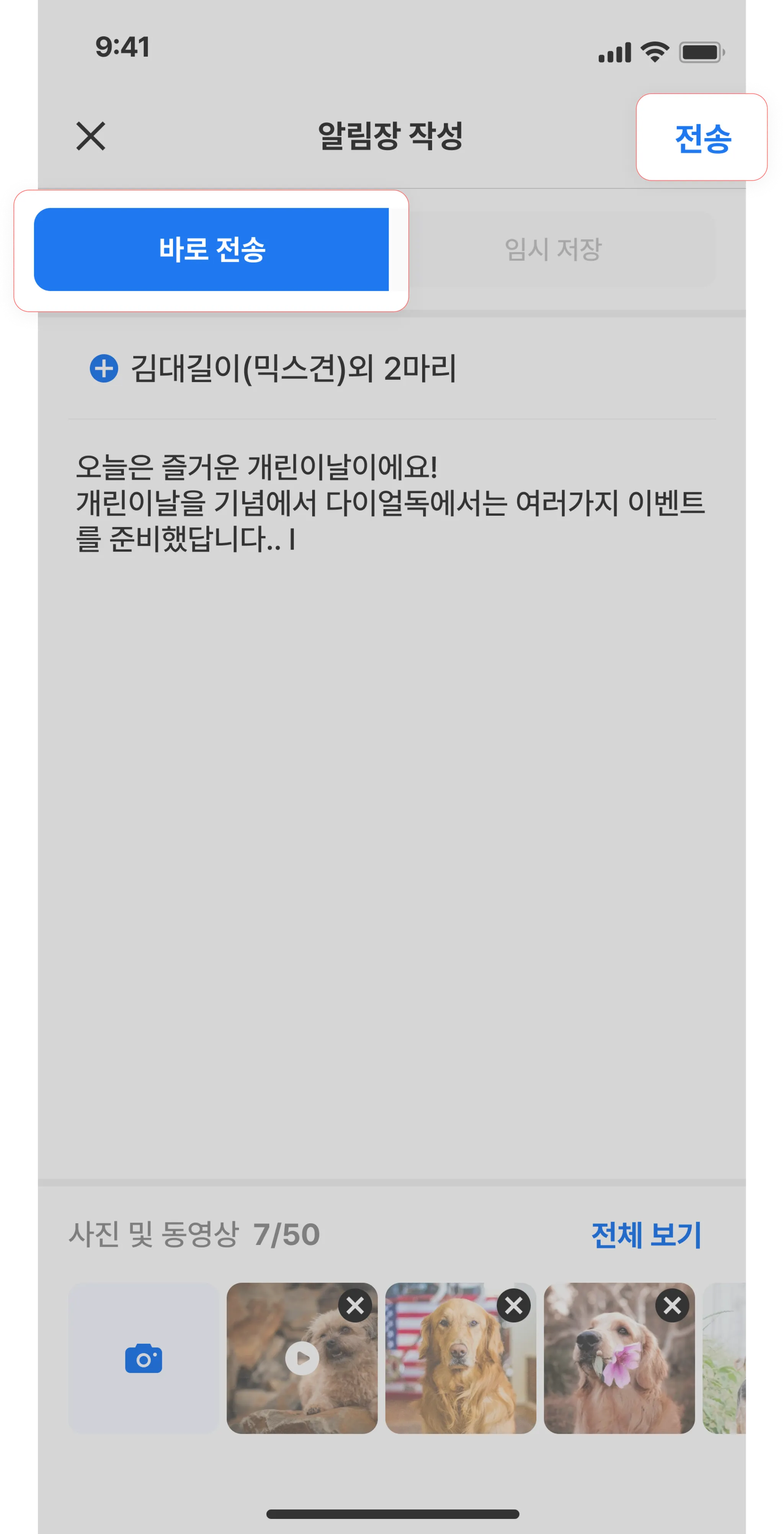이미지
•
한 번에 여러 명에게 보내도 1:1로 전달됩니다.
◦
보호자는 해당 알림장을 받은 다른 보호자가 누군지 알 수 없습니다.
•
다견 회원의 경우에도 각 반려견마다 한 개씩 알림장이 전송됩니다.
보호자는 앱이 있어야 알림장 내용을 확인할 수 있습니다.
보호자용 앱 다운 받으러 가기
이미지를 누르면 더 크게 볼 수 있습니다.
알림장 작성
하단 메뉴에서 알림장을 누릅니다.
알림장 목록은 날짜별로 보낸 알림장이 정렬되어 있습니다. 화면을 아래로 내리면 과거 알림장들도 확인할 수 있습니다.
오른쪽 하단에 알림장 작성 버튼을 누릅니다.
반려견 선택
반려견 선택 버튼을 누릅니다.
알림장을 보내고자 하는 반려견을 선택합니다.
(한 번에 여러 마리 선택도 가능합니다)
선택되어 있는 반려견을 누르면 선택이 해제됩니다.
선택한 반려견이 견종과 함께 화면에 표시됩니다.
(대표자 한 마리만 표시되고 나머지는 ‘외 몇 마리’로 표시됩니다)
완료 버튼을 누릅니다.
반려견 선택 - 필터
선택한 필터에 해당하는 반려견들이 ‘반려견 리스트’에 표시됩니다.
화면 오른쪽 상단에 ‘예약자’라고 표시된 영역을 누릅니다.
원하는 옵션을 선택합니다.
•
예약자 : 오늘 방문 예정인 반려견을 표시합니다. (항상 기본 옵션으로 적용되어 있습니다)
•
알림장 미전송 : 오늘 방문 예정인 반려견 중 알림장을 받지 않은 반려견을 표시합니다. (예약 전송인 반려견들도 표시되지 않습니다)
•
전체 회원 : 업체에 등록된 모든 반려견을 표시합니다.
반려견 재선택(편집)
기존에 선택한 반려견(들)은 선택( )된 채로 표시됩니다.
)된 채로 표시됩니다.
1.
‘반려견 이름’이 표시된 영역을 누릅니다.
2.
선택되어 있는 반려견을 누릅니다.
내용 입력
내용은 최대 5,000자까지 입력할 수 있습니다. (띄어쓰기 포함)
특수문자(★○▼ 등)와 이모티콘( )도 입력할 수 있습니다.
)도 입력할 수 있습니다.
사진 및 동영상 첨부
카메라 아이콘( )을 누릅니다.
)을 누릅니다.
원하는 사진과 영상을 선택합니다.
동영상 1개를 포함하여 최대 50개까지 첨부할 수 있습니다.
사진 및 영상 규격
첨부한 사진을 누르면 전체 화면에서 크게 확인할 수 있습니다!
•
알림장 작성 화면과 전체보기 화면에서 모두 가능해요.
•
삭제 아이콘( )을 피해서 눌러 주세요.
)을 피해서 눌러 주세요.
알림장 전송
전송 버튼을 누릅니다.
‘바로 전송’ 상태인지 확인해 주세요!
다이얼독 비즈를 사용하시면서 불편하거나 궁금한 점이 있으신가요?
카카오 채널 1:1 채팅 가능 시간:
•
월요일 ~ 일요일 8:00 ~ 20:00
◦
채팅 가능 시간 외에도 문의를 남겨주실 수 있습니다. 최대한 빠르게 답변 드리도록 하겠습니다.